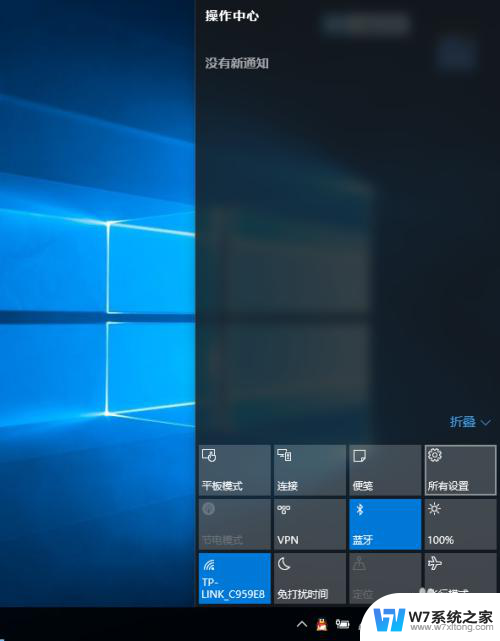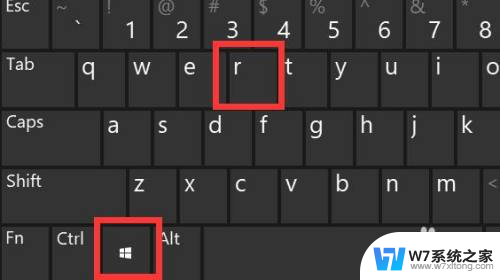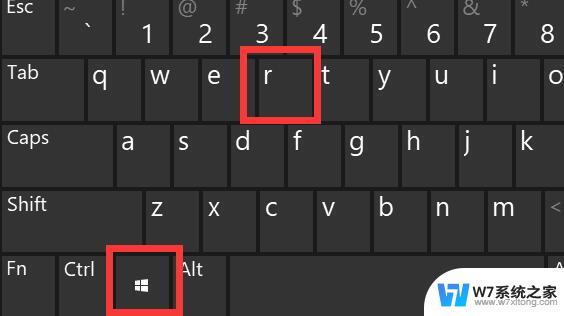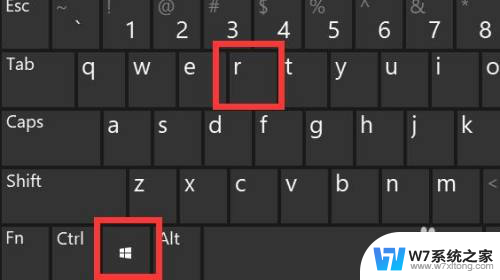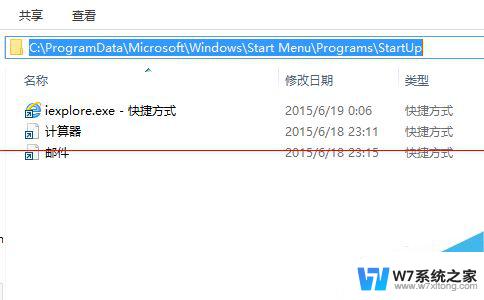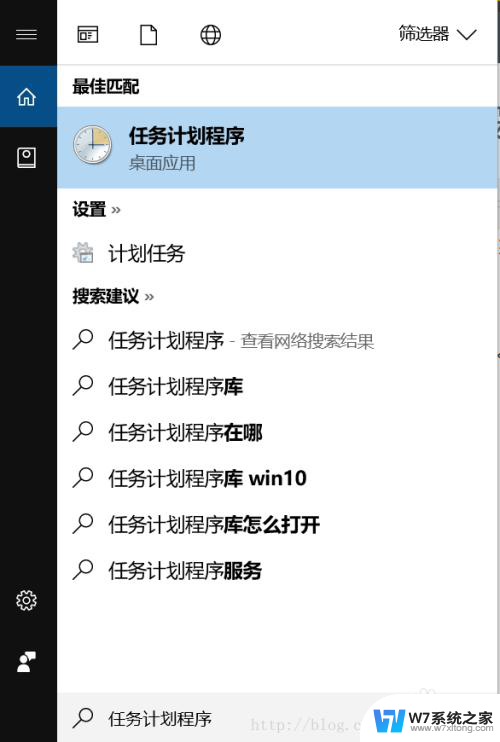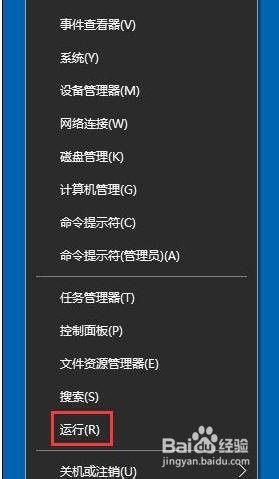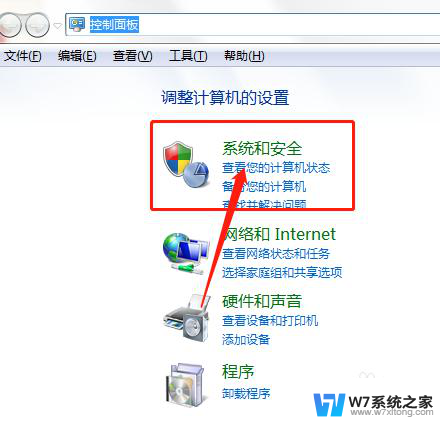win10程序禁用 Win10电脑如何查看禁用的开机启动程序
更新时间:2024-04-21 15:09:26作者:yang
Win10系统中,有时候我们会禁用一些开机启动程序来提升系统运行速度或者避免不必要的程序占用资源,但是有时候我们可能会忘记哪些程序被禁用了,这时候就需要查看已禁用的开机启动程序。在Win10电脑上,我们该如何查看已禁用的开机启动程序呢?接下来我们将介绍几种简单的方法帮助您查看已禁用的开机启动程序。
操作方法:
1.在电脑桌面点击任务栏上的【四宫格】图标。
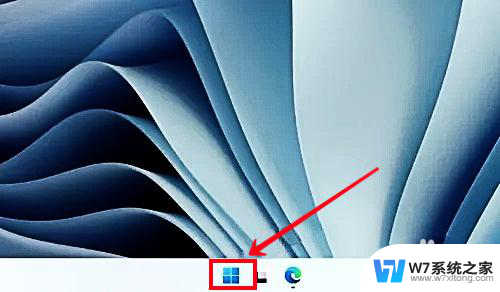
2.在弹出的菜单中,点击【任务管理器】选项。
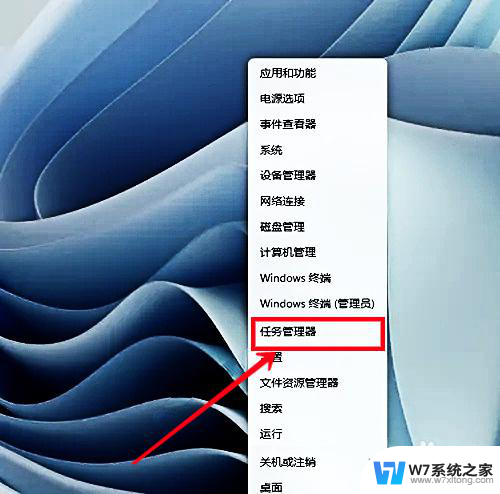
3.进入“任务管理器”界面,点击上方的【启动】标签项。
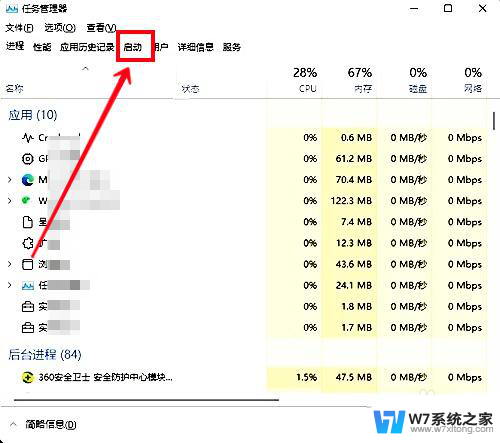
4.然后在下方列表里,即可查看开机禁用的软件。
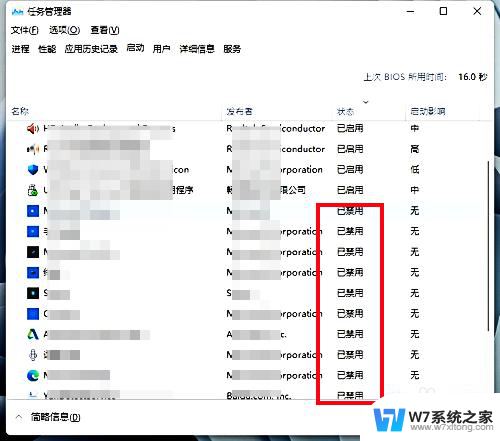
以上就是win10程序禁用的全部内容,如果遇到这种情况,你可以按照以上步骤解决,非常简单快速。